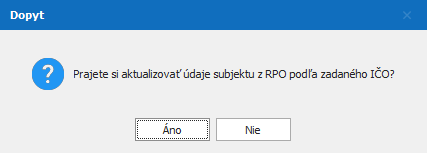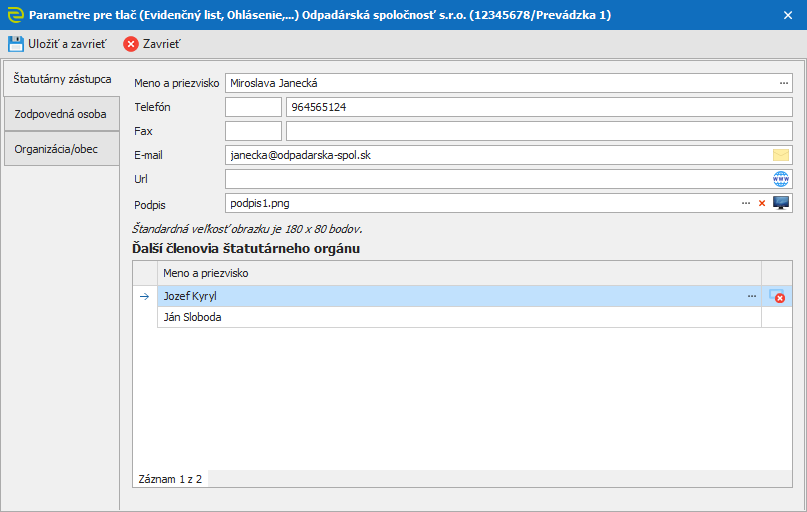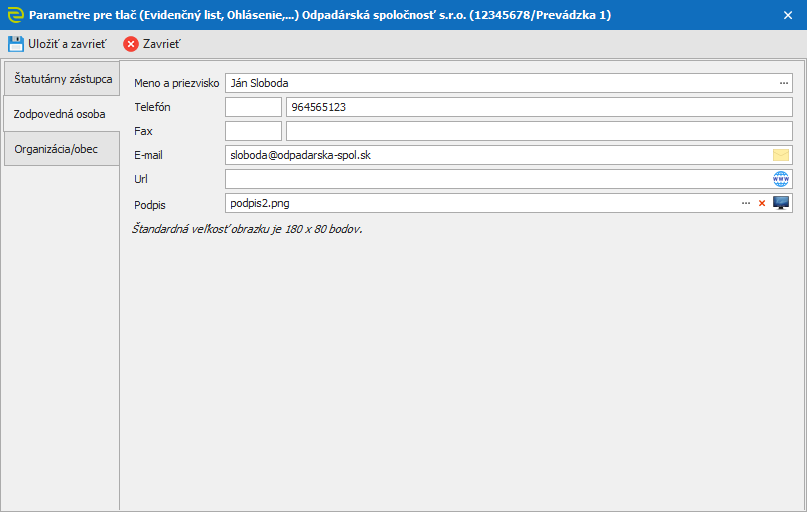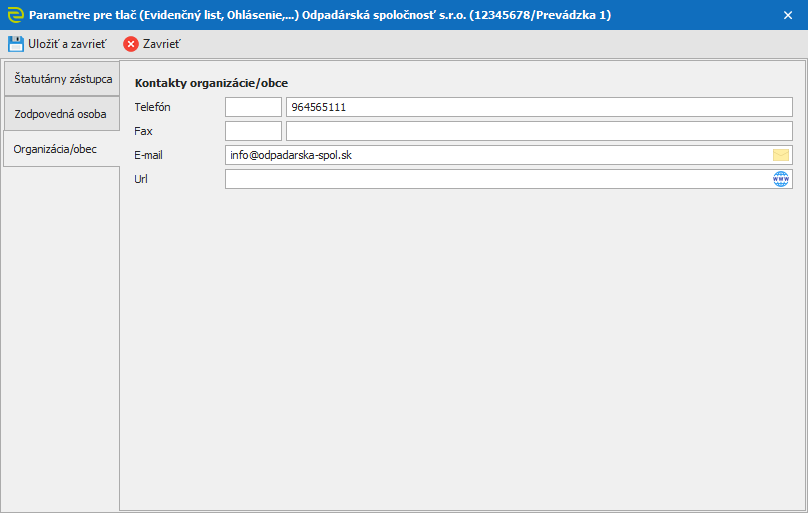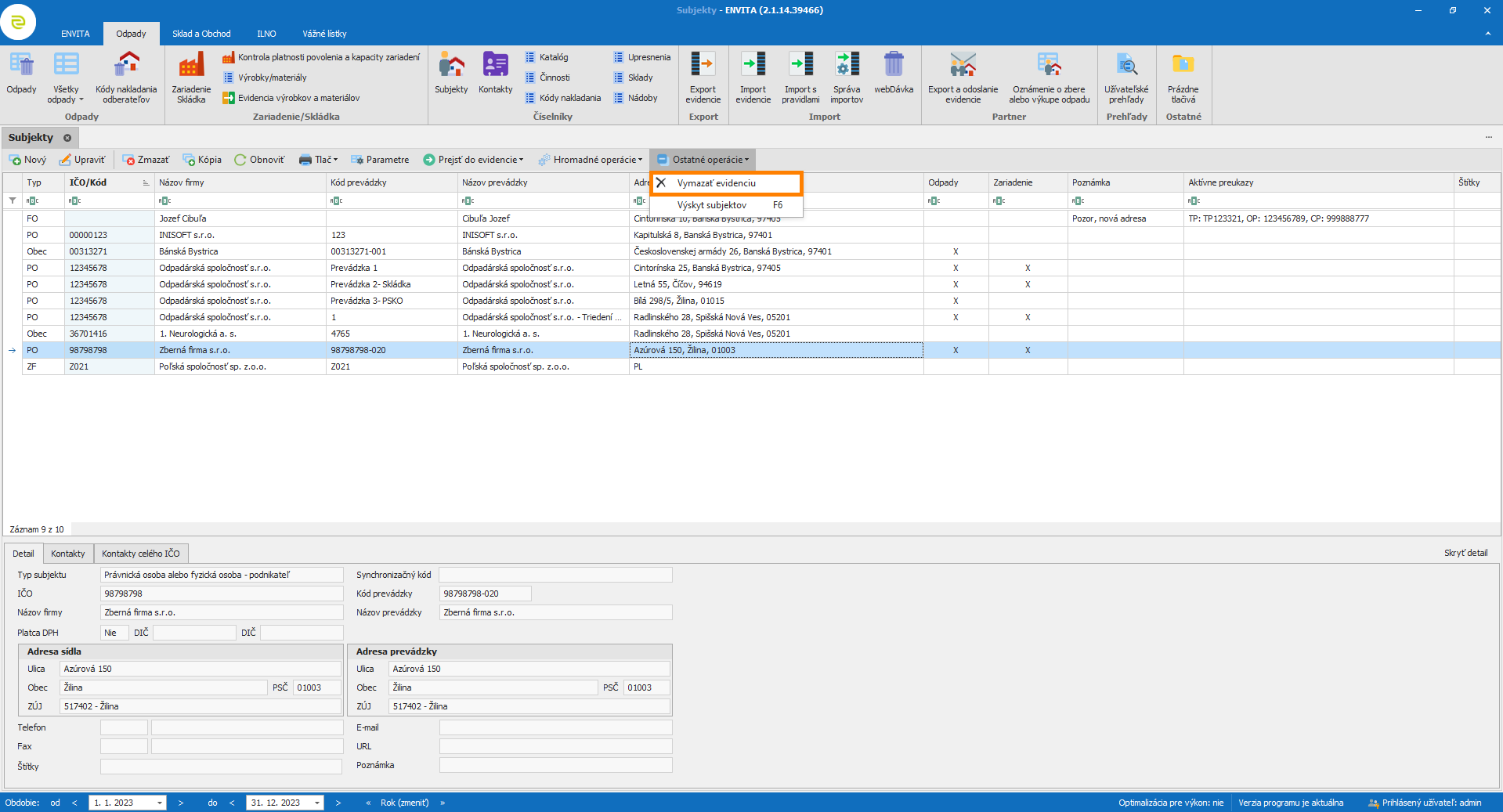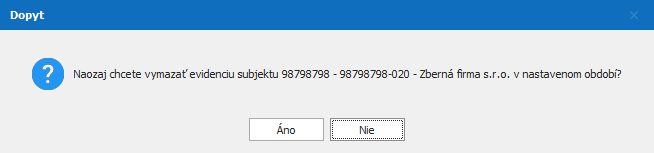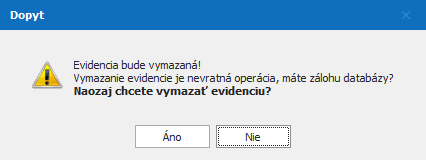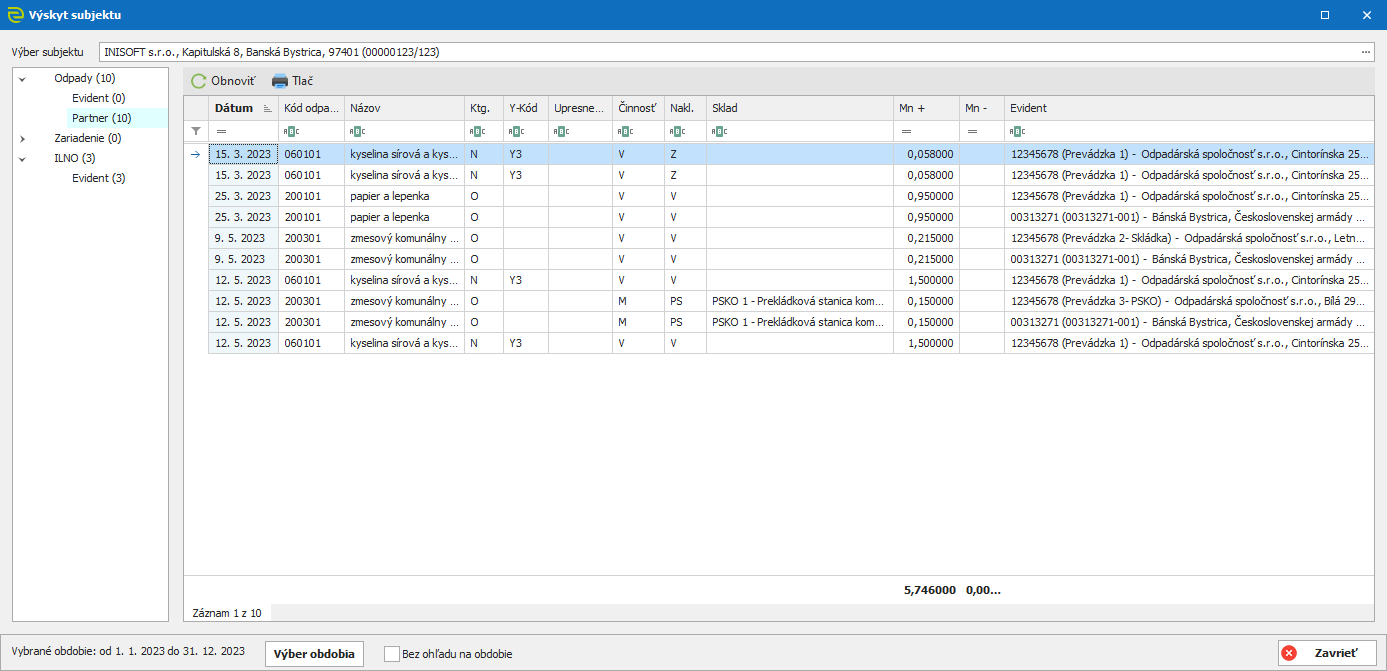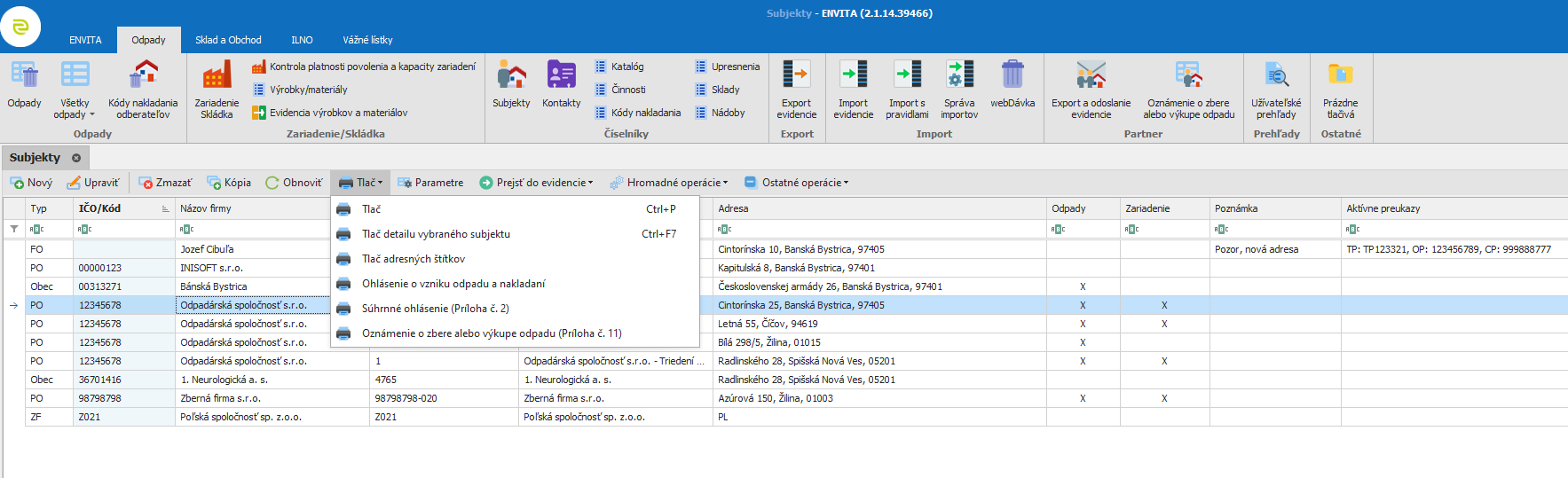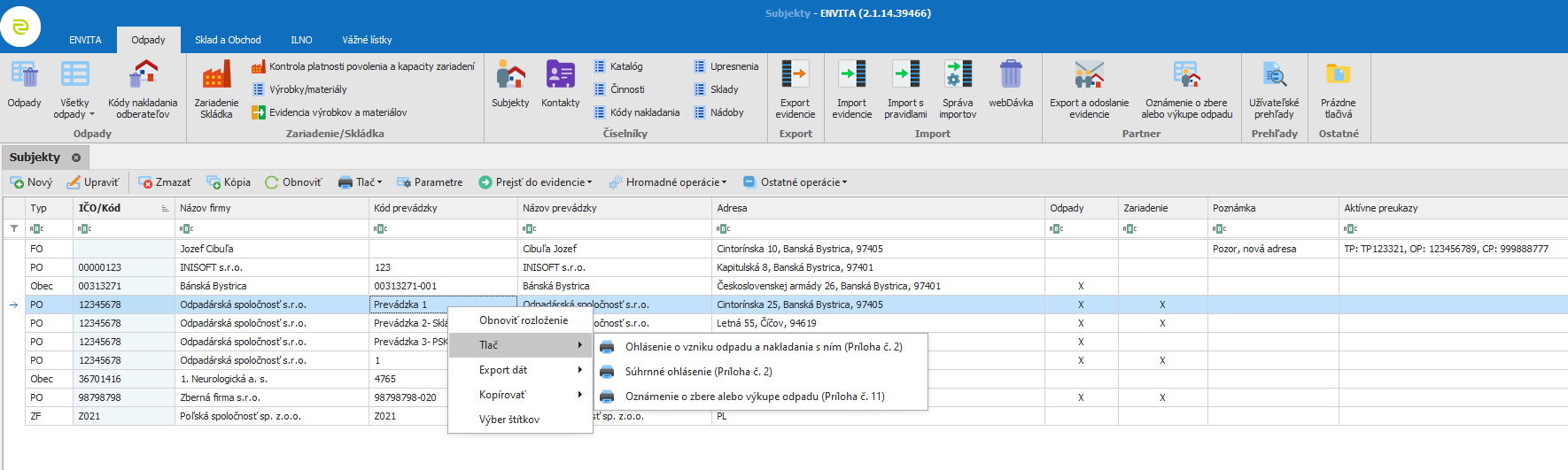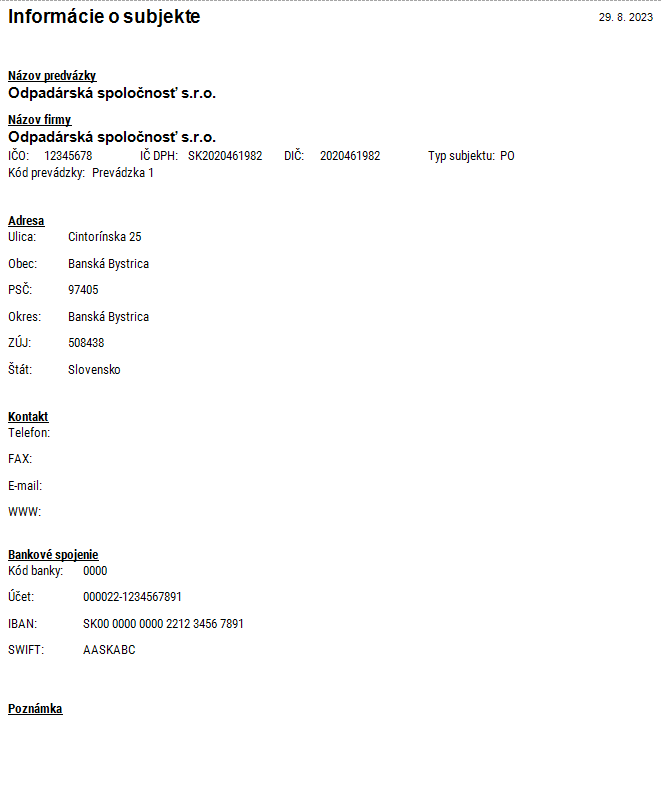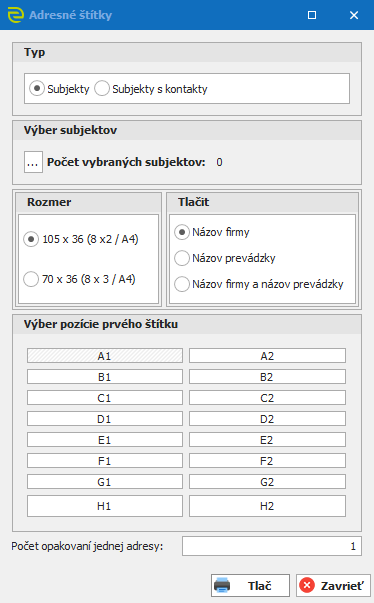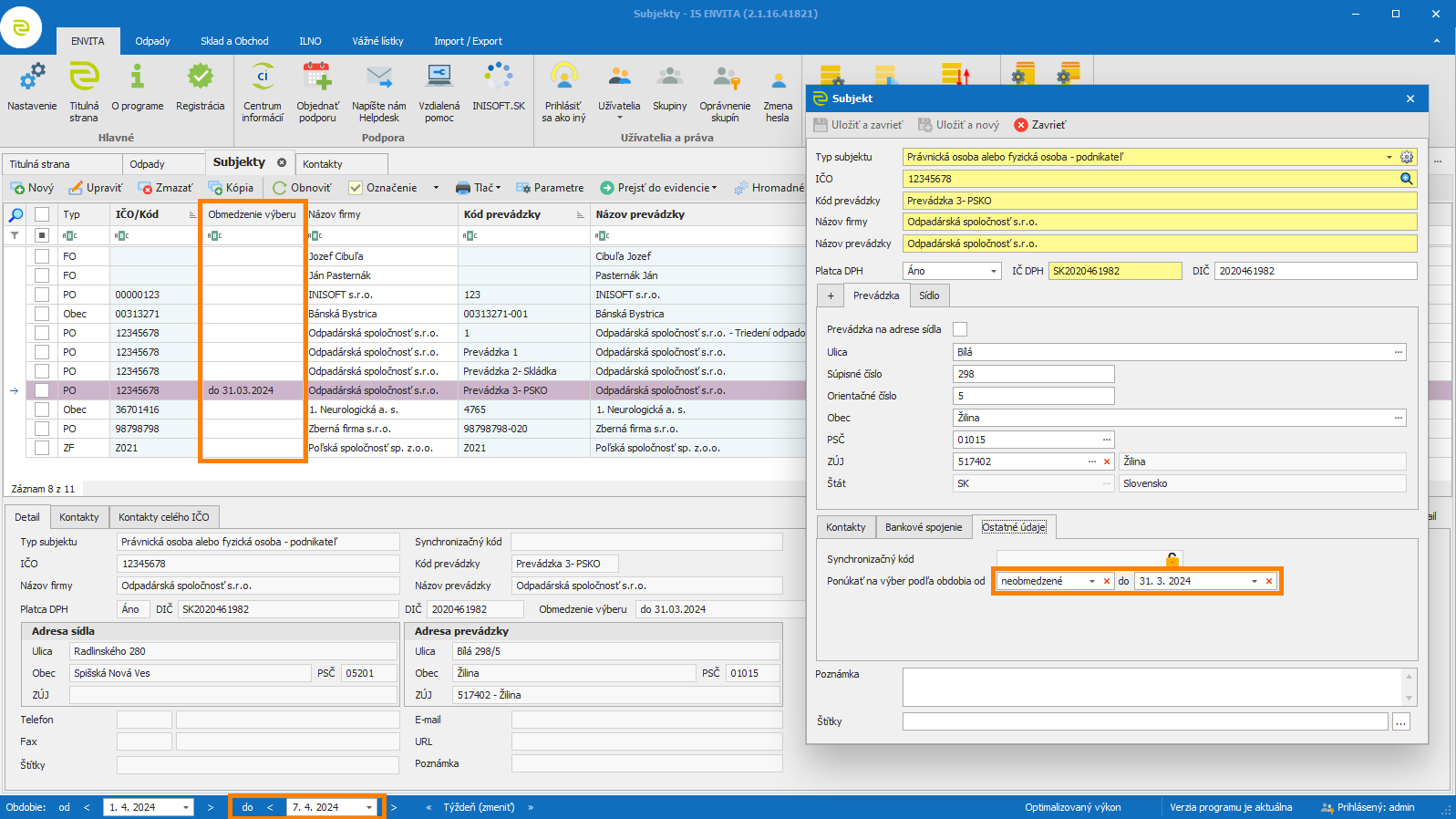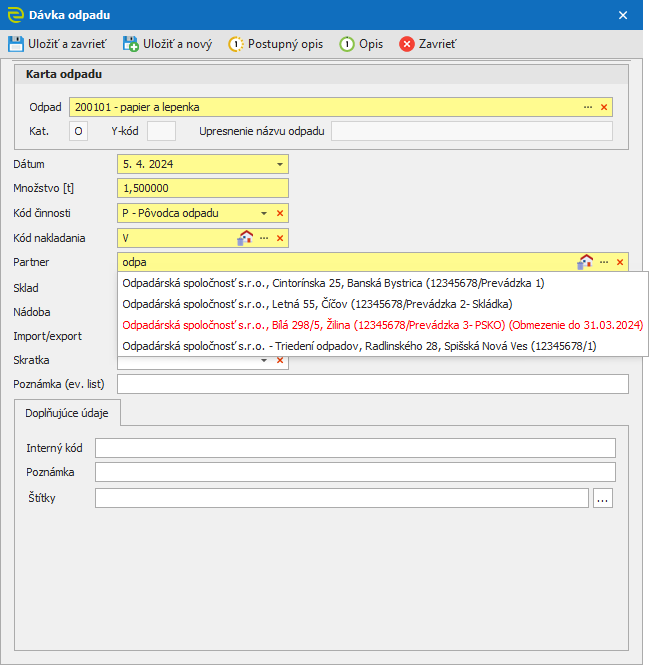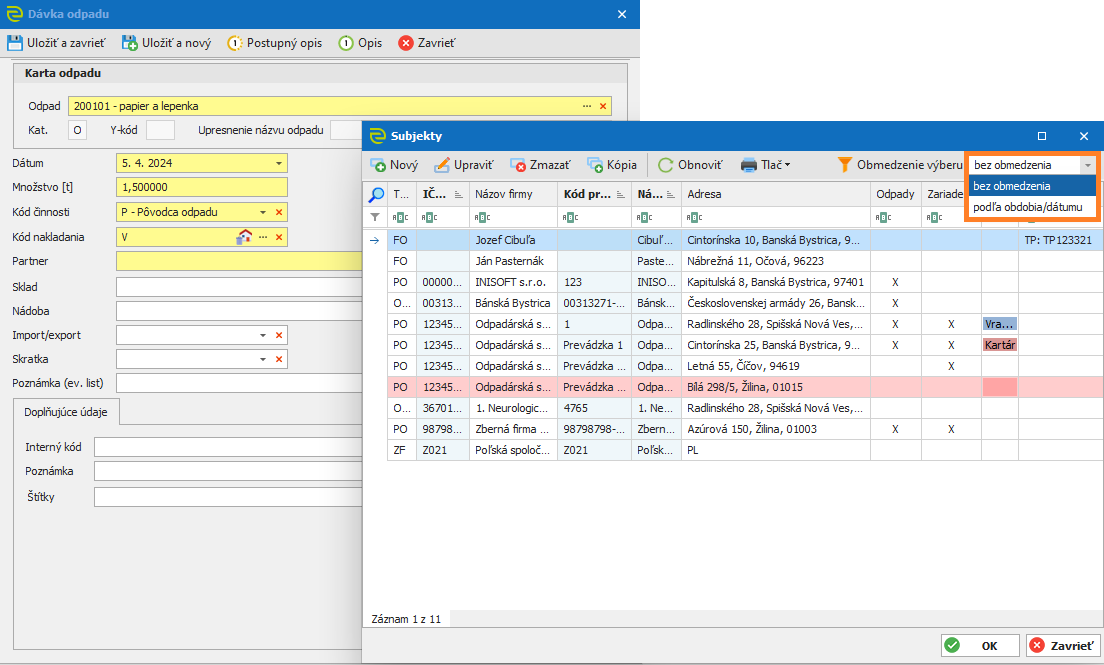Číselník subjektov obsahuje všetkých partnerov, od ktorých sa odoberá alebo sa im predáva odpad/surovina, tak i prevádzkarne, za ktoré sa vedie evidencia. Subjekty sú spoločné pre všetky moduly programu.
Tieto subjekty môžu byť rôzneho typu:
- Právnická osoba alebo fyzická osoba - podnikateľ
- Obec
- Zahraničná firma
- Fyzická osoba
Pri ukladaní subjektu sa vykonáva kontrola zákonom stanoveného formátu IČO.
Prehľad subjektov
Vlastný prehľad subjektov zobrazuje všetky subjekty, ktoré boli zadané do programu. To znamená, že sa tu zobrazujú všetky partnerské subjekty (firmy, obce i fyzické osoby), tak i Vaše prevádzkarne.
Agenda Subjekty
Popis jednotlivých ovládacích prvkov prehľadu subjektov
Obecné prvky
| tlačidlo | klávesová skratka | funkcia |
|---|---|---|
Nový | Ctrl + N / Insert | nový záznam |
Upraviť | Enter / F4 | editácia / zmena vybranej položky |
Zmazať | Delete | zmazať vybraný záznam |
Kópia | Ctrl + D / F2 | kópia vybraného záznamu |
Obnoviť | F5 | obnova zobrazeného prehľadu |
| Označenie | F11 | označí vybraný záznam. Šípka zobrazí menu s ďalšími možnosťami označovania |
Tlač | Ctrl + P | tlač rôznych tlačových zostáv |
| Parametre | bez klávesovej skratky | umožňuje pridať Štatutárneho zástupca a Zodpovednú osobu |
| Zámok | Ctrl + L / Ctrl + Shift + L | zamyká / odomyká subjekty kvôli nemožnosti / možnosti úpravy |
Prejsť do evidencie | bez klávesovej skratky | umožňuje rýchly prechod do evidencie odpadu alebo do prehľadu Všetky odpady |
| Hromadné operácie |
| |
| Zmena údajov subjektov | bez klávesovej skratky | hromadná zmena údajov vybraných subjektov. Dostupné iba pri registrovanom modulu Hromadné operácie. |
| Zmena parametrov | bez klávesovej skratky | umožňuje zmeniť viac informácií o subjekte naraz |
| Ostatné operácie | ||
| Vymazať evidenciu | bez klávesovej skratky | vymaže kompletnú odpadovú evidenciu vybraného subjektu |
| Výskyt subjektov | bez klávesovej skratky | vyvová okno, ktoré zobrazuje, kde všade je vybraný subejkt viazaný |
Číselník subjektov obsahuje všetkých partnerov, od ktorých sa odoberá alebo sa im predáva odpad/surovina, tak i prevádzkarne, za ktoré sa vedie evidencia.
Tieto subjekty môžu byť rôzneho typu:
- Právnická osoba alebo fyzická osoba - podnikateľ
- Obec
- Zahraničná firma
- Fyzická osoba
Zadanie nového subjektu
Vlastný formulár sa môže líšiť na základe zvoleného typu subjektu.
Načítanie dát o firme zo Štatistického úradu SR
U typů subjektů Právnické osoby anebo fyzické osoby podnikatele a Obcí lze načíst údaje o jméně a sídle z Registru právnických osôb, podnikateľov a orgánov verejnej moci. Stačí vyplnit IČO a stisknout tlačítko .
Načtené údaje po zadaní IČO
Po opětovné stisknutí tlačítka při již vyplněných údajích program nabídne aktualizaci. To se využije například při změně partnera.
Nemění se název provozovny.
- Pokud bude chybné spojení (například absence připojení k internetu), zobrazí se hláška: Nedá sa pripojiť k RPO.
- Pokud bude IČO chybné, zobrazí se hláška: "Pre zadané IČO neboli nájdené žiadne údaje, skontrolujte IČO a akciu opakujte!
- Pokud bude nastavený Typ subjektu Obec a zadá se IČO Právnické osoby anebo fyzické osoby - podnikatele, zobrazí hlášení: Venujte pozornosť nastaveniu typu subjektu!
- Pokud bude nastavený Typ subjektu Právnická osoby alebo fyzická osoby - podnitateľ a zadá se IČO Obce, zobrazí se hlášení: Venujte pozornosť nastaveniu typu subjektu!
Program Typ subjektu po hlášení automaticky nezmění.
Hromadná zmena prevádzok na sídle
Ak firma eviduje viac prevádzok na adrese sídla a sídlo sa pri jednej z prevádzok zmení, program ponúkne 2 možnosti.
Ponechať bez zmeny - Zmení sa sídlo firmy, ale všetky prevádzkarne zostanú na pôvodnej adrese. Na prevádzke zmizne príznak - Prevádzka na adrese sídla.
Zmeniť podľa sídla - Všetky prevádzkarne sa presťahujú spolu so sídlom. Príznak Prevádzka na adrese sídla zostane zachovaný.
Detaily
V dolnej časti prehľadu je zobrazený záložkový systém detailov a kontaktov pre vybraný subjekt.
Záložka Detaily zobrazuje údaje vpísané pri vytváraní subjektu, záložka Kontakty a Kontakty celé IČO zobrazujú a umožňujú tvorbu alebo pridanie kontaktov z formulára Kontakty.
U fyzických osôb sa zobrazujú aj preukazy. Tu je možné preukazy pridať, upraviť alebo zmazať. Príznak prednastavený znamená, že preukaz je primárny pri využití tejto osoby ako partnera.
Celý tento prehľad je možné skryť alebo zobraziť tlačidlom na pravej strane.
Detail firmy s tlačidlom Skryť detaily
Záložka Preukazy u fyzickej osoby
Preukazy
Pri Subjektoch typu Fyzická osoba je možné zadať viac druhov preukazov a označiť niektoré z nich ako aktívne.
Prvý preukaz je možné vložiť už pri tvorbe nového Subjektu. Ten sa zároveň označí ako Aktívny a Prednastavený.
V spodnej časti prehľadu (primárne zobrazené detaily subjektu) na karte Preukazy je možné pridať, upraviť alebo zmazať ďalšie preukazy pre vybranú fyzickú osobu. Akýkoľvek z preukazov môže byť Aktívny, iba jeden však Prednastavený.
Zoznam preukazov vybraného subjektu typu Fyzická osoba
Tlačidlom Nový sa vyvolá formulár pre tvorbu nového preukazu. Vyplní sa číslo preukazu, vyberie typ preukazu a zvolia sa potrebné parametre.
Formulář pro tvorbu nového průkazu
V prehľade Subjekty si môžete zobraziť samostatný stĺpec Aktívne preukazy
Parametre subjektu
Do parametrov subjektu sa zapisujú štatutárni zástupcovia, zodpovedná osoba a kontaktné údaje pre tlač Evidenčných listov odpadov, Ohlásenie a i. Do parametrov subjektu sa vstúpi pomocou tlačidla Parametre.
Štatutárny zástupca a kontaktné údaje pre Evidenčný list odpadov sa prepisuje do všetkých prevádzok daného IČO. Budú sa teda tlačiť na všetky dokumenty (tlačové zostavy), ktoré obsahujú tieto parametre..
Zodpovedná osoba sa pridáva ku každej prevádzke zvlášť.
Štatutárný zástupca
Vypĺňa sa hlavný štatutárny zástupca s kontaktmi a podpisom. Je možné vyplniť buď ručne alebo pomocou číselníka Kontaktov (tip: využite našepkávač).
Podpis sa dodáva ako obrázok z počítača pomocou troch bodiek na konci riadku.
Ďalší členovia sa dopĺňajú v tabuľke nižšie iba menom a priezviskom. Opäť ručne alebo z číselníka Kontaktov pomocou troch bodiek na konci riadku (bez našepkávača).
Štatutárny zástupca v Parametroch subjektu
Zodpovedná osoba
Vypĺňa sa iba jedna zodpovedná osoba s kontaktmi a podpisom. Je možné vyplniť buď ručne alebo pomocou číselníka Kontaktov (tip: využite našepkávač).
Podpis sa dodáva ako obrázok z počítača pomocou troch bodiek na konci riadku.
Zodpovedná osoba v Parametroch subjektu
Organizácia/obec
Vypĺňa sa iba ručne kontakt na firmu.
Prepisuje sa do rôznych formulárov, napríklad Evidenčný list odpadu alebo Základné údaje ILNO.
Organizácia/obec v Parametroch subjektu
Upozornenie
Nie je možné vložiť samostatný podpis. Je nutné mať vyplnený formulár, aspoň čiastočne.
Kontakty v agende Subjekty
V prehľadoch subjektov sa v spodnej časti obrazovky zobrazujú detaily o vybranom subjekte v záložkovom systéme. Kontakty sú rozdelené pre vybranú prevádzkareň alebo pre celé IČO. V prípade celého IČO sa kontakty prepíšu aj do všetkých prevádzkarní vybraného IČO.
V oboch prípadoch sa kontakty buď pomocou tlačidla Pridať nový vytvoria úplne nové alebo pomocou tlačidla Pridať priraďujú už kontakty vytvorené.
Kontakt pre jednu prevádzku
Rola kontaktu
Prepojí ako východiskový kontakt naprieč programom. Toto nastavenie je možné vidieť a editovať aj z agendy Kontakty.
- Predvolená odovzdávajúca osoba
- Táto osoba sa vypĺňa pri príjme odpadu. Napríklad pri tvorbe Príjemky alebo Výdajky od partnera typu Právnická osoba v module Sklad a Obchod (v tomto prípade je nutné mať aktívny parameter v Nastavenie programu)
Nastavenie roly kontaktu
Príklad využitia Rola kontaktu v module Sklad a Obchod
Je možné tiež priradiť úlohu kontaktu k celému IČO. Odtiaľ je potom tento kontakt braný v prípade, že nie je priradená rola k samotnej prevádzke.
Zmazanie evidencie za vybrané obdobie
Program umožňuje zmazanie evidencie za nastavené obdobie u vybraného subjektu.
Vyberte subjekt a stlačte tlačidlo Ostatné operácie -> Vymazať evidenciu. Program sa Vás opýta, či naozaj chcete evidenciu za nastavené obdobie zmazať . Po stlačení tlačidla "Áno" Vás program upozorní na nezvratnosť operácie a odporučí zálohu databázy. Tú neurobí program automaticky, je potrebné proces mazania evidencie ukončiť stlačením tlačidla "Nie" a zálohovanie vykonať pomocou tohto návodu. Po stlačení tlačidla "Áno" bude evidencia zmazaná vrátane kariet odpadov bez dávok.
Ak si nechcete zmazať evidenciu za celý rok, stačí v spodnej lište nastaviť obdobie.
Výskyt subjektu
Pomocou tlačidla Ostatné operácie -> Výskyt subjektu (alebo klávesovou skratkou F6) sa vyvová okno Výskyt subjektu, ktoré zobrazuje, kde všade je vybraný subejkt viazaný.
Väzba je delená podľa modulov a tiež Evidenta/Partnera.
- Evident - Subjekt je evidentom v danom module. Vpravo sú dáta viazané v jeho evidencii odpadov
- Patrner - Subjekt je partnerom v danom module. Vpravo sú dáta viazané ako partner k nejakému evidentovi
Tlač
- Ohlásenie o vzniku odpadu a nakladaní
- Oznámenie o zbere alebo výkupe odpadu (Príloha č. 11)
- Súhrnné ohlásenie
- Tlač detailu vybraného subjektu (vid nižšie)
- Tlač adresných štítkov (vid nižšie)
Tlač oficiálnych dokumentov je možné vyvolať aj pomocou kontextového menu pravým tlačidlom myši.
Tlač detailu vybraného subjektu / označených subjektov
Pokud není označený (zaškrtnutý) žádný subjekt, vytiskne se detail vybraného (zamodřeného) subjektu.
Pokud je označený (zaškrtnutý) jeden anebo více subjektů, vytisknou se detaily všech označených.
Tlač adresných štítkov
Vytlačí adresy (s možnosťou kontaktov) na pozície samolepiacich štítkov pre ľahké nalepenie na obálky.
Možno nastaviť:
- Na aký rozmer štítkov
- Názov firmy či prevádzky
- Pozícia prvého štítku
- Počet opakovaní jednej adresy
Obmedzenie subjektu
Subjektům lze přidat datum platnosti ve formuláři v záložce Ostatní. Tento Subjekt poté bude v agendě Subjektů podbarven červeně.
Lze přidat volitelný sloupec s daty platnosti subjektů.
Při zadávání dávky odpadů bude tento subjekt v našeptávači jako partner také červený
Při výběru partnera z číselníků subjektů lze tyto subjekty také skrýt.
Lze změnit omezení subjektu hromadně za označené pomocí funkce Ostatné operácie → Obmedzenie subjektu podľa označenia.
Tvorba omezení jednoho subjektu
Nápoveda u našepkávača
V kolónkach, do ktorého sa zapisujú dáta z našepkávača, je nápoveda. Tá navádza, koľko znakov je potrebné napísať, aby sa našepkávač zobrazil.
Synchronizační kód
Synchronizačný kód slúži na presnejšie porovnanie záznamov subjektov pri ich importe. Tvoria sa primárne v programoch tretích strán. Pokiaľ je synchronizačný kód známy, je možné ho doplniť aj do Envitya, aby sa zaistilo správne spárovanie záznamov z importného súboru a vlastnej evidencie. Potom je možnosť napríklad aktualizovať subjekt z importného súboru.
Editácia synchronizačného kódu
Vo formulári Subjektov je v spodnej časti obrazovky záložka Ostatné údaje. Tá obsahuje riadok Synchronizačný kód. Kaštieľ umožní editáciu tohto záznamu s oznámením.
Formulár editácie Synchronizačného kódu
Hlásenie pred editáciou Synchronizačného kódu
Zámok subjektu
Subjekty je možné uzamknúť proti následnej editácii pomocou tlačidla Zámok → Zamknúť alebo Zamknúť označené.
Uzamknuté subjekty dostanú ikonu zámku v stĺpci Prevádzka (v prípade, že užívateľ nechce stĺpec Prevádzka, je možné si zobraziť stĺpec Záznam uzamknutý, ktorý slúži iba na identifikáciu uzamknutých záznamov).
Voľbou Odomknúť alebo Odomknúť označené je možné subjekty opäť odomknúť a následne editovať.
Subjekty sú uzamknuté aj proti aktualizácii pomocou importu.
Hromadné operácie v subjektoch
S modulom Hromadné operácie je možné niektoré dáta meniť aj hromadne. Viac na stránke Hromadné operácie v subjektoch.